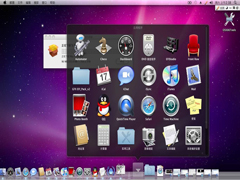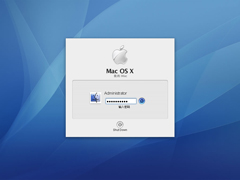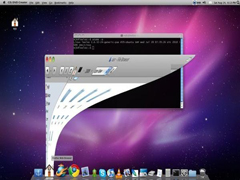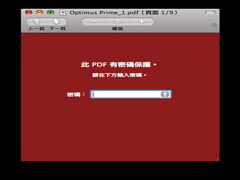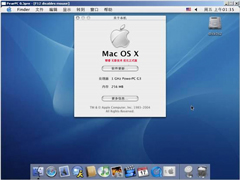Mac Pro如何更换新闪存
- 作者:小兰
- 时间:2023-04-15
3、把螺丝刀放在安全的地方,你之后还需要它来安装新的闪存
4、单手握住存储器的两侧,轻轻地将其向上拔出
5、当闪存被拔下之后,将其放离图形主板,并装进静电释放(ESD)保护袋中

6、在存储器被完全取出之前,切勿试图将其向外拉出,这可能会损伤接头

三、安装闪存
1、在安装新的存储器之前,首先仔细检查接头。闪存与主板上的细槽对应以防止安装错误
2、确定闪存接头方向,与插槽对应
3、保持闪存与图形主板平行,然后将其接头与主板上的闪存槽对准
4、将闪存轻轻向下压直至完全固定,切勿使用大力。如果无法安装,请确认手中的闪存是否兼容,且已经完全对准下方的插槽
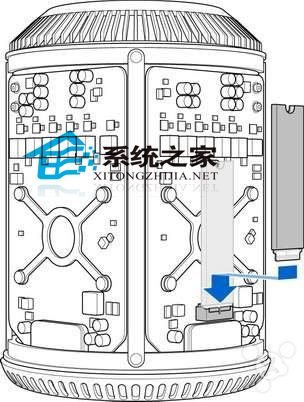
5、当闪存安装到位后,将之前的 T8 型梅花螺丝扭入原先的位置。不要让螺丝刀与图形主板的其他部位接触